
この記事を読むのに必要な時間は約 4 分です。
Ctrl+Cをしたのにコピーできない。
エクセル外からコピーしてきて、Ctrl+Vしたのに貼り付けられない。
そんな時の解決策を紹介します。
目次(リンク)
エクセルでコピペ出来ないときに確認すること
なぜかコピーできなかったり、コピーしたものが貼り付けられない。
そんな時、エクセルを開きなおしたり、PCを再起動することがあると思います。
でもその前に、次の2つを確認してみてください。
Office365の場合はあまり再現しませんが、Excel2013など少し前のバージョンだとコピペ出来ないときがあります。
保護ビューになっていないか
ダウンロードしたExcelファイルは、セキュリティのためよく保護ビューになっています。
どこかのサイトから落としてくる以外にも、メールで受け取った場合にも保護ビューです。
エクセルのバージョンによっては、コピーもできません。
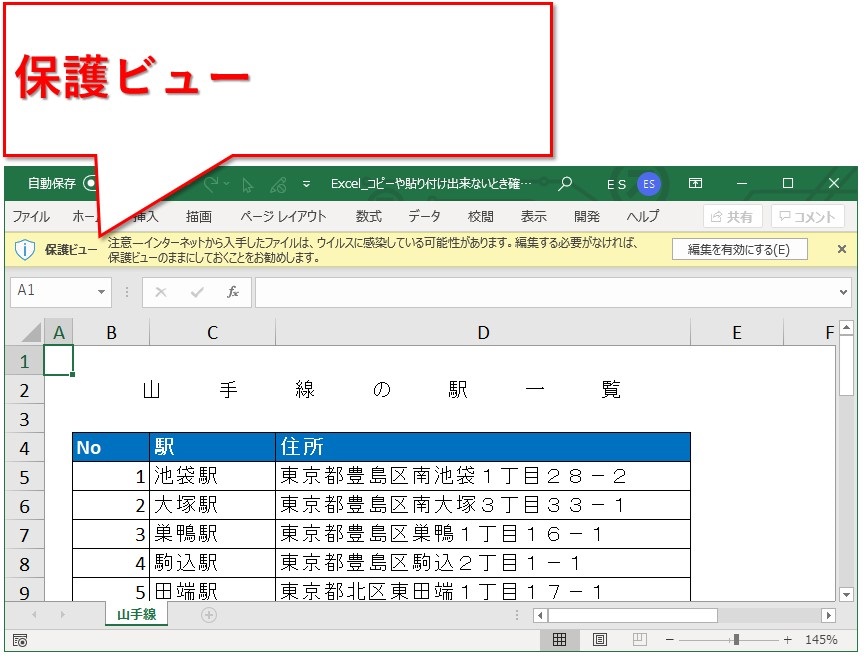
解決方法は、単純に「編集を有効にする」を押すだけです。
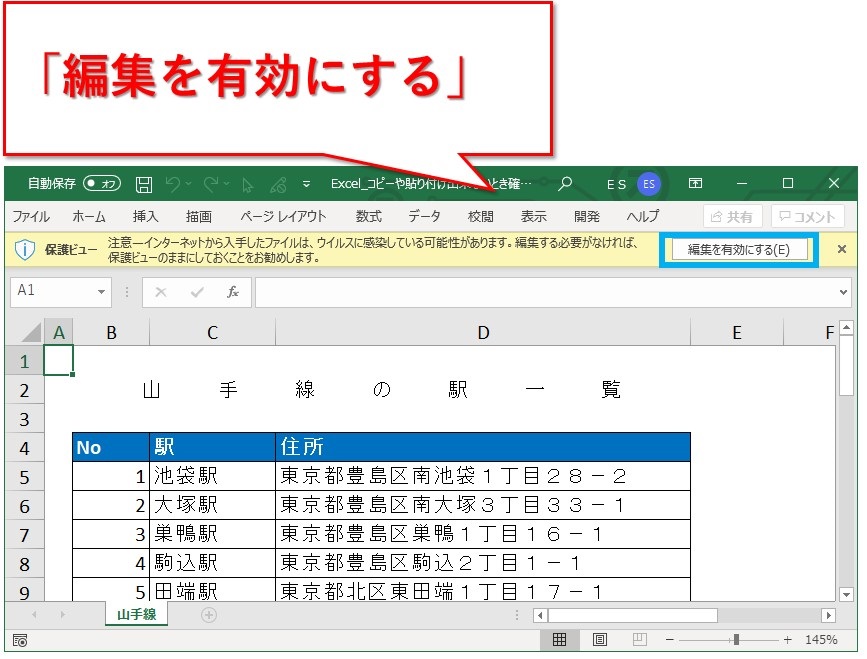
「編集を有効にする」の表示がなくなり、コピペできるようになりました。
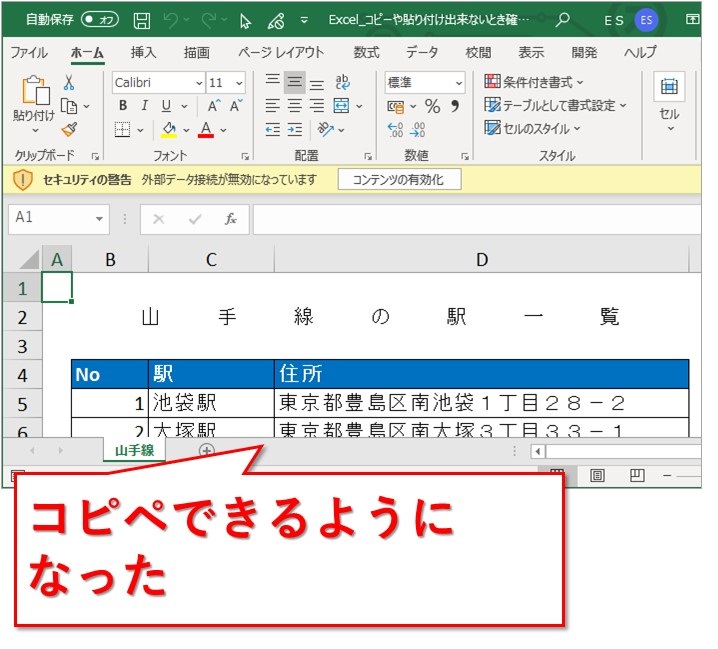
既に、他のシートのセルをコピーしていないか
直近でコピーしたはずのモノとは違うデータが貼り付けられてしまう場合、これが原因かもしれません。
セルをコピーすると、下図のような点線の枠が表示されます。
この状態で他のシートに移動すると、コピーしていたことを忘れがちです。
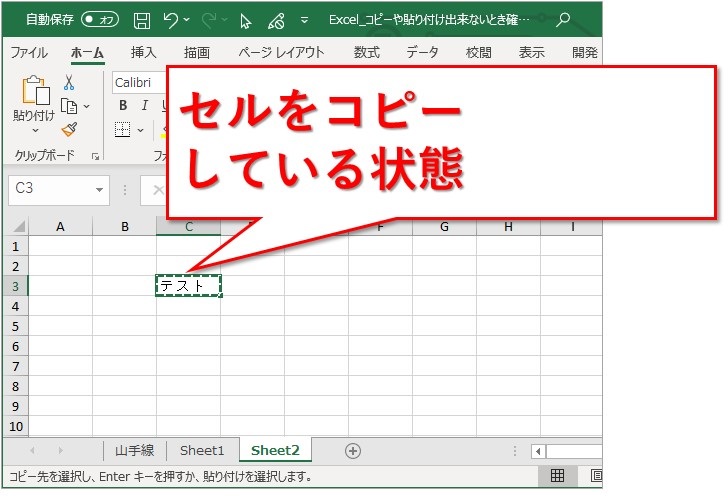
仮に、エクセルのデータをコピー中だったけど、やっぱり他のデータをコピペしたくなり、テキストエディタでCtrl+Cしたり、スクリーンショットを撮ったりしたとします。
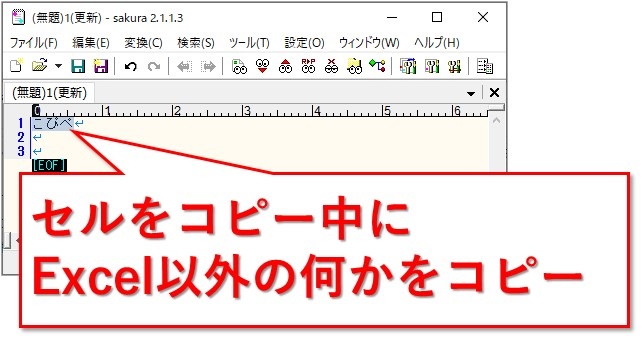
テキストエディタでコピーしたものや、PrintScreenでキャプチャを撮ったものを、Ctrl+Vなどで貼り付けようとすると・・・。
なぜか別のものが貼り付けられてしまうわけです。
「あっ、これさっき他のシートでコピーしたヤツだ!」と、意外と思い出せないこともあったりします。
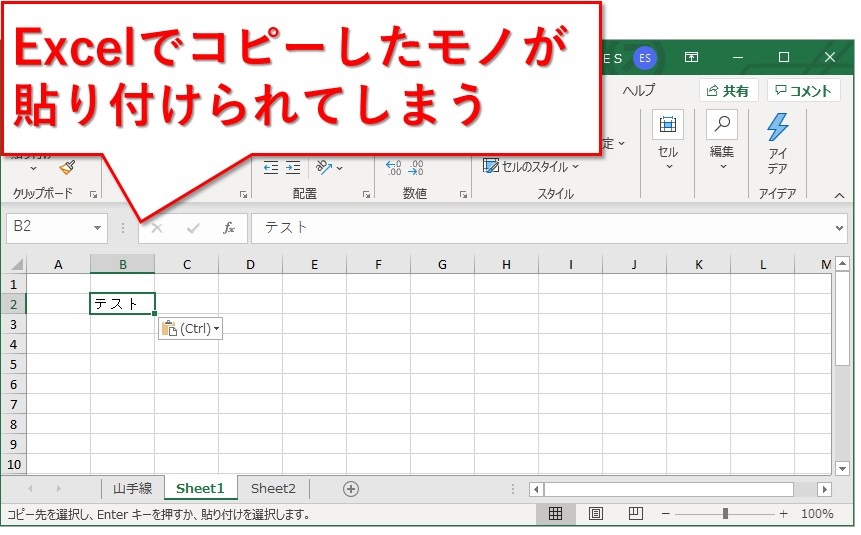
コピー中だったシートを開いて、Escキーなどで解除です。
これで意図したとおりにコピペ出来るようになるでしょう。
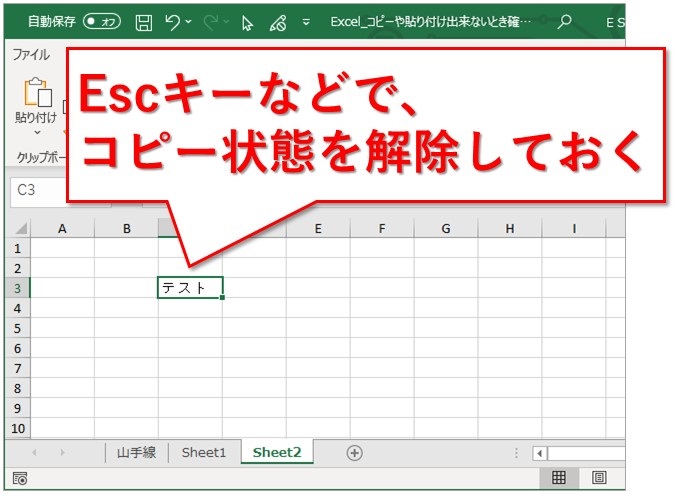
まとめ:コピペ出来ないとき、保護ビューと他シートのセルコピーを確認する
エクセルのコピペ出来ない問題、原因さえ分かってしまえば解決は直ぐです。
でも急いでいるときや集中力が切れているときなど、意外と気づかないことも少なくありません。
ダウンロードしてきて保護ビューになっていないか、どこかのセルをコピーしたままではないか、ちょっと確認してみてくださいね。
最後までお読みいただき、ありがとうございました。





